在不明确文件的具体位置的情况下,很多用户都会通过文件搜索框去进行快速查找,但是部分win10用户遇到了文件搜索框点击没反应的情况,怎么办呢?你先打开运行窗口,输入下文提供的指令,然后打开Indexed这个文件夹的属性窗口,点击高级功能,在打开界面勾选“除了文件属性外,还允许索引此文件夹中文件的内容”即可。
win10文件搜索框点击没反应怎么办:
1、直接通过快捷键【win+r】打开运行功能。
2、在运行页面中输入【%LocalAppData%Packageswindows.immersivecontrolpanel_cw5n1h2txyewyLocalState】,在点击确定功能。
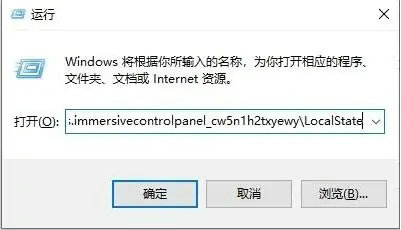
3、在打开的页面中点击【Indexed】文件夹,选择属性功能打开。
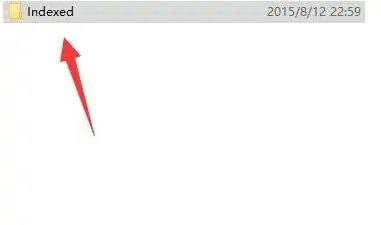
4、点击右下方的高级功能打开。
5、在打开的页面中,将下方的【除了文件属性外,还允许索引此文件夹中文件的内容】功能进行勾选,在保存设置即可。
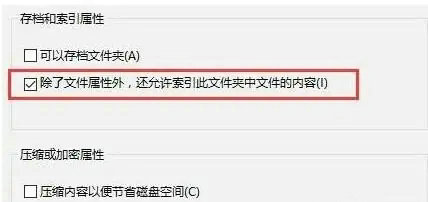
以上就是win10文件搜索框点击没反应怎么办 win10文件搜索框点击没反应解决办法的内容介绍了。
相关阅读
热门教程
最新教程